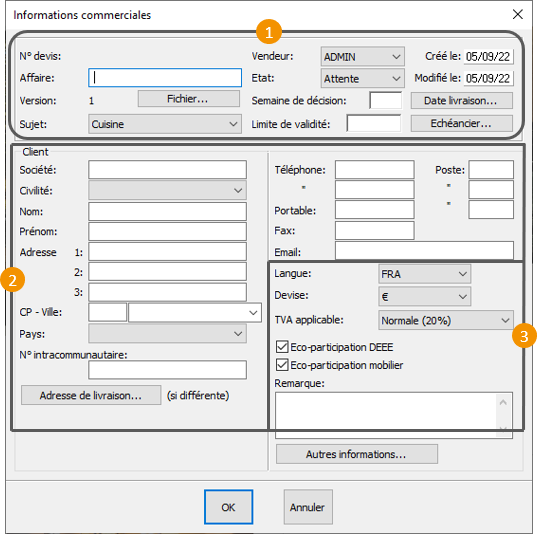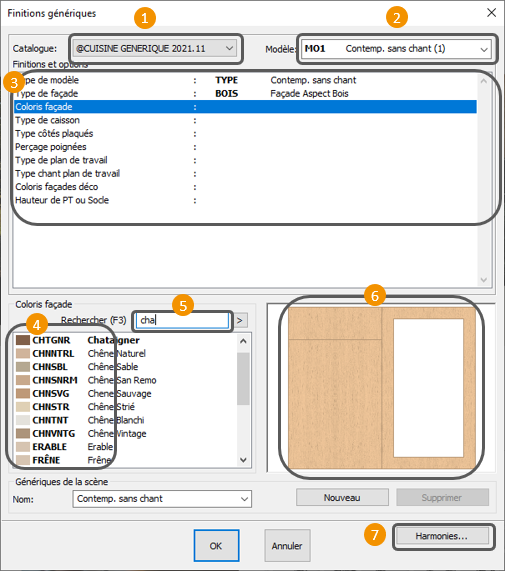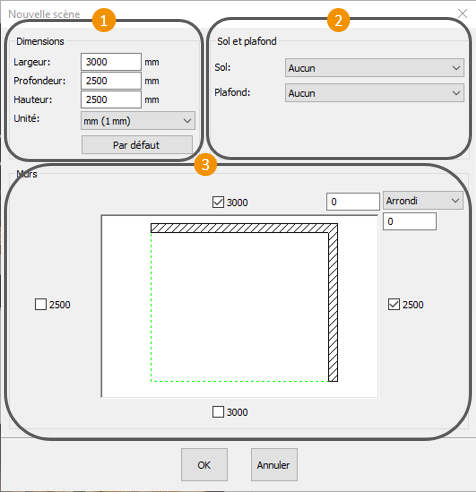« Créer une nouvelle implantation » : différence entre les versions
Aucun résumé des modifications |
Aucun résumé des modifications |
||
| Ligne 44 : | Ligne 44 : | ||
</p></div> | </p></div> | ||
<p><span class="chiffre">1</span>Choisir le catalogue fabriquant avec lequel vous souhaitez concevoir le projet</p> | |||
[[Fichier:2orangeclair.png]] Choisir l'un des modèles disponibles via la liste déroulante. | [[Fichier:2orangeclair.png]] Choisir l'un des modèles disponibles via la liste déroulante. | ||
Version du 30 novembre 2022 à 14:02
|
La création d’une nouvelle implantation se déroule en différentes étapes successives correspondant à l'ordre des différents tutoriel composant le parcours "Concevoir"
Choisissez le menu déroulant Fichier | Nouvelle scène. La boîte de dialogue Informations commerciales apparaît alors à l'écran. 1 Vous retrouverez ici l'état du dossier (en attente, accord, refus), avec les informations concernant la date de livraison et date d'installation. Vous pouvez également grâce au bouton Echéancier paramétrer celui ci.
Entrez par exemple DUPOND dans la zone de texte « Nom ». Cliquez sur le bouton « OK », ou appuyez sur ENTREE. La boîte de dialogue Finitions génériques (Fig.11b) apparaît alors à l'écran. Elle vous permet de choisir le modèle et les finitions des meubles qui vont être posés par la suite.
1Choisir le catalogue fabriquant avec lequel vous souhaitez concevoir le projet
Cliquez sur le bouton « OK », ou appuyez sur ENTREE. La boîte de dialogue Nouvelle scène apparaît alors à l'écran. Elle vous permet :
|